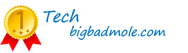Как да настроите каналите на телевизора: настройка на цифрова, кабелна и сателитна телевизия
 Когато инсталирате нов телевизор, първото нещо, с което ще се сблъскате след свързването на чинията (или кабелната телевизия), е настройката на телевизионните канали.
Когато инсталирате нов телевизор, първото нещо, с което ще се сблъскате след свързването на чинията (или кабелната телевизия), е настройката на телевизионните канали.
Всички съвременни телевизори имат функция за автоматично търсене на канали. И това е предпочитаният вариант. В края на краищата процесът на автоматично търсене сканира целия честотен диапазон на излъчване. След това списъкът с намерените канали може да бъде редактиран по ваш вкус.
Съдържание
- Търсене на канали в телевизори от различни производители
- Как да настроите сателитните телевизионни канали
- Настройка на цифрова телевизия
- Търсене на регионални телевизионни канали
- Настройка на Smart TV
- Какви канали можете да настроите без антена
- Разлики между ръчното и автоматичното настройване на телевизионните канали
- Полезно видео
Намиране на канали в телевизори на различни производители
По принцип във всички телевизори (Hair, Supra, Panasonic, BBK, TCL, Horizon, Vityaz и други производители) първоначалната настройка на телевизионните канали се извършва по подобен начин. Само оформлението на самото меню може да се различава леко при различните производители.
Samsung
Ако говорим за съвременни SmartTVs, тогава за търсене и създаване на плейлисти на телевизионни канали в менюто с настройки е отговорен елемент "TeleGuide". (ако се използва интерфейс на английски език, трябва да изберете "Channel").
Изисква се:
- Под "TV Guide" или "Channel" (Телевизионен справочник) изберете Search (Търсене), след което "AutoSearch" (Автоматично търсене).
- Посочете източника на търсене на сигнала. Това е мястото, където е свързан кабелът на антената. Много телевизори Samsung имат два антенни кабела, единият за кабелна телевизия, а другият за сателитен сигнал (напр. чрез вграден сателитен приемник).
- Ако е необходимо - задайте настройките за сканиране. Можете да зададете обхвата на търсене, да изберете спътници.
- Натиснете "Старт" и изчакайте да приключи търсенето. Това може да отнеме от 3 до 15 минути, в зависимост от предварително зададения обхват на сканиране.
LG
При най-новите модели на LG, когато се свърже кабелът на антената, автоматично се появява изскачащ прозорец с искане за сканиране на ефира, за да се добавят нови канали към списъка за възпроизвеждане.
Всичко, което трябва да направите, е да кликнете върху "Автоматично сканиране" с дистанционното си управление (или смартфон с приложението на компанията).
При по-старите модели телевизори е необходимо да:
- Натиснете Меню. Отидете в "Канали".
- Изберете "Ново търсене".
- Натиснете "Auto".
- Изберете "Start". Потвърдете сканирането и подмяната на списъка за възпроизвеждане. Ако е активирана функцията "Детско заключване", ще трябва да въведете и парола.
Sony
Всички телевизори на Sony, независимо от годината на производство, настройват телевизионните канали по един и същи начин.
Натиснете "Меню", отидете на "Телевизионни канали", изберете "Започнете търсене" и, ако е необходимо, задайте параметрите на сканиране. Трябва само да изчакате, докато процесът приключи.
Ако в този момент натиснете жълтия бутон на дистанционното управление, след намирането на всеки канал ще ви бъде предложено да го запазите или игнорирате (т.е. да не го добавяте към общия списък за възпроизвеждане). С други думи, възможно е да преминете от автоматично сканиране към ръчно търсене.
Toshiba
Ако включите и настроите телевизора за първи път, "Съветникът за настройка" се отваря автоматично. Това е поетапно меню, в което можете да зададете датата, часа и да посочите към кой вход е свързан кабелът.
Сканирането се извършва автоматично. След това ще ви бъде предложено да редактирате генерирания списък за изпълнение ръчно.
Ако вече сте конфигурирали телевизора, можете да търсите телевизионни канали чрез
- Отворете "Меню", отидете на "Система".
- Под "Канали" изберете "Създаване на нов списък". Ако е необходимо, въведете името му (в противен случай ще му бъде даден нов номер).
- Въведете параметрите на сканирането и натиснете "Start".
- След приключване на сканирането редактирайте списъка за възпроизвеждане, за да изключите ненужните канали от него.
- Изберете кой списък искате да използвате по подразбиране.
DEXP
Настройката на телевизионните канали се извършва по същия начин, както при по-старите (не-Smart TV) телевизори Samsung.
Това означава, че отворете менюто, отидете на "Канал", изберете "Търсене" и след това "Автоматично търсене".
Philips
Почти всички съвременни телевизори Philips са интегрирани с операционната система Android TV (с модифициран интерфейс на началния екран). Следователно, за да конфигурирате телевизионните канали, трябва да отворите менюто с настройки, да отидете в "Канали" и да изберете "Антена". След това стартирайте съветника за настройка стъпка по стъпка.
В телевизорите Philips е възможно да се създават комбинирани списъци с телевизионни канали. Това е така, когато в списъка за възпроизвеждане са добавени канали от различни източници (например кабелна телевизия и сателит).
Xiaomi
Телевизорите на Xiaomi също са интегрирани с Android TV. Единствената разлика е в разширения списък с предварително инсталирани приложения.
Но настройката на канала се извършва по същия начин, както при Philips. Това означава, че трябва да отидете в главното меню с настройки, да изберете "Канали", да посочите източника на сигнал (антена, сателит, интернет) и да изберете "Автоматично сканиране".
Как да настроите сателитните телевизионни канали
Спътниковата чиния е свързана с приемник.
В по-старите телевизори той е отделен приемник, т.е. доставя се като външен телевизор. Но в съвременните телевизори сателитният приемник е вграден, т.е. кабелът може да се свърже директно към телевизора.
Ако антената е свързана с външен приемник, той също трябва да бъде настроен. В самия телевизор изберете входа, към който е свързан приемникът, като източник на сигнал по подразбиране (в повечето случаи това е AV или HDMI).
За да разберете как да конфигурирате декодера, трябва да се обърнете към ръководството. Като правило трябва да отворите менюто, да намерите елемента "Настройки на канала" и да изберете "Търсене". Най-често STB автоматично определя обхвата на сканиране в зависимост от инсталираните предаватели (т.е. в зависимост от нивото на сигнала, получаван от спътниците).
Ако приемникът е вграден в телевизора, настройката се извършва нормално, както при антенния кабел.
За да работи правилно, сателитният приемник трябва да има инсталирана най-новата версия на фърмуера.
Затова се уверете, че фърмуерът е актуализиран, преди да започнете работа. Обикновено можете да го инсталирате ръчно чрез външна USB памет. Това означава, че трябва да копирате файловете на фърмуера, да го свържете към приемника и да го рестартирате.
Ако всичко е направено правилно, устройството автоматично ще открие актуализираните файлове с фърмуер и ще ги инсталира.
Настройка на цифрова телевизия
Терминът "цифрова телевизия" следва да се разбира като:
- Свързване на антената чрез цифрова декодерна кутия (T2).
- Връзка с интернет (кабелна или WiFi).
Ако се използва декодер T2 (той, както и сателитните приемници, може да бъде външен или вграден), конфигурацията е същата като при сателитната телевизия. Това означава, че трябва да влезете в настройките на декодера T2, да изберете "Канали" (понякога тази точка от менюто се нарича "TeleGuide"), да изберете "Настройка на каналите" и след това да щракнете върху "Автоматично търсене".
Ако това е цифрова интернет телевизия, трябва да инсталирате специално приложение, за да я гледате.
Доставчикът, който свързва тази услуга, трябва да предостави подробни инструкции за настройката й. Там ще трябва да въведете и данните си за оторизация (потребителско име и парола).
Търсене на регионални телевизионни канали
В почти всички региони на ОНД има регионални телевизионни канали. Те се излъчват само в ограничен район. И по правило сигналът идва само от една радиокула.
Затова, преди да настроите телевизора, трябва да свържете антената и да я насочите възможно най-точно към ретранслатора. Координатите и местоположението му могат да бъдат уточнени с местния доставчик на телевизионни услуги (който предоставя услуги за кабелна телевизия) или чрез контакт с административните власти.
Конфигурацията не се различава от традиционното търсене на телевизионни канали. Това означава, че трябва да влезете в настройките на телевизора, да изберете търсене на нови телевизионни канали и да зададете обхвата. Можете да използвате както ръчно, така и автоматично търсене.
Настройки на Smart TV
Основната разлика между съвременните Smart телевизори е, че те поддържат голям брой възможни източници на сигнал.
Можете да свързвате едновременно антена, кабелна телевизия и интернет телевизия. След това можете да създавате списъци за възпроизвеждане, които съчетават телевизионни канали от различни източници. Можете да създадете няколко отделни списъка за възпроизвеждане и да ги категоризирате.
Освен това в магазина за приложения има много програми на трети страни, чрез които можете да конфигурирате и да гледате наземни канали.
Основната настройка се извършва по следния алгоритъм:
- Отворете "Меню", отидете на "Канал".
- След това изберете източник на сигнал, например "Антена".
- Изберете "Автоматично търсене".
- Изчакайте края на сканирането на въздуха, за да настроите генерирания списък за изпълнение.
Освен това Smart TV поддържа протоколи за цифрово излъчване. Но за да гледате интернет телевизия, ще трябва да зададете всички настройки ръчно. Тоест да посочите адреса на сървъра, неговия DNS, порта за свързване и т.н. И в този случай цялата тази информация се предоставя от доставчика на телевизия, към когото се свързва абонатът.
Какви канали могат да бъдат настроени без антена
Без антена можете да гледате само интернет телевизия (напр. от Ростелеком).
Можете да се свържете и чрез WiFi, т.е. не е необходимо да свързвате допълнителни кабели към телевизора. След това трябва да инсталирате приложение за IPTV или OTT (в зависимост от протокола, използван от доставчика за достъп до телевизора) и да влезете в системата. Ако се налага, трябва да платите абонаментна такса.
Много телевизори имат вграден FM приемник, който се използва за слушане на FM радио. В този случай не е необходимо да свързвате стайна антена, тя е интегрирана.
Разлики между ръчно и автоматично настройване на каналите
Когато използвате автоматичното търсене, телевизорът сам сканира всички налични ефирни вълни (или определен от потребителя диапазон).
Дори слаб сигнал обаче може да бъде разпознат като ефирно излъчване и съответно да запише откритата честота в списъка за възпроизвеждане. Освен това един телевизионен канал може да се излъчва на няколко честоти едновременно. Следователно той ще бъде добавен два пъти в списъка.
При ръчно търсене се сканират ефирните вълни и след като се открие активен сигнал, на потребителя се дава възможност за фина настройка на сигнала (чрез задаване на десети и стотни от Hz). Можете също така да го добавите към списък за възпроизвеждане или да го игнорирате и да продължите търсенето.
Обикновено автоматичното търсене се активира, когато телевизорът се настройва за първи път или когато към него се свърже нов източник на излъчване (напр. сателитен приемник).
От друга страна, ръчното търсене се използва, когато искате да запазите съществуващ списък за възпроизвеждане, но да добавите някои нови телевизионни канали с добро качество на картината, които се излъчват отскоро.
Като цяло е достатъчно лесно да настроите телевизора сами.
Всички модели (с изключение на най-старите телевизори, произведени преди 2000 г.) разполагат с функция за автоматично сканиране за тази цел. Остава само да го стартирате и да изчакате да се формира окончателният списък с телевизионни канали.
Трудности се появяват най-вече при свързване със сателитна или интернет телевизия.
Полезно видео
Гледайте този видеоклип, за да разберете как да промените каналите на телевизора LG: